Bilgisayarınızda gizli dosyalar mı var, belki de siz yanlışlıkla gizlediniz ama bu dosyaları bulamıyor musunuz? Daha öncesinde bir dosyayı nasıl gizleyeceğinizi göstermiştik ve bu yazımızda da Windows 10’da gizli dosyaları gösterme nasıl yapılır yakından bakacağız.
Dosya Gezgininden Gizli Dosyaları Gösterme
Dosya gezginini kullanarak gizli dosyaları gösterebilirsiniz. Bunun için yapmanız gerekenler:
- Ekranın sol at köşesindeki Başlat simgesine tıklayın.
- Dosya simgesine tıklayın.
- Şimdi üstten Görünüm’e tıklayın.
- Gizli öğeler yazısının başına bir tik atın.
Şimdi bilgisayar genelinde nerde gizli dosya varsa ortaya çıkacaktır. Bu dosyalar diğer dosyalara oranla biraz daha silik bir renkleri olacaktır.
Denetim Masasından Gizli Dosyaları Gösterme
Aynı şekilde gizli dosyaları açığa çıkarmak için Denetim masasını da kullanabilirsiniz. Bunun için:
- Arama alanına Denetim masası yazın ve en üstteki sonuca tıklayın.
- Görünüm ve Kişileştirme’ye tıklayın, ardından Dosya Gezgini Seçenekleri ‘ne de tıklayın.
- Üstten Görünüm sekmesine tıklayın.
- Biraz aşağı kaydırın ve ” Gizli dosya ve klasörler ” ayarını ” Gizli dosyaları, klasörleri ve sürücüleri göster ” olarak değiştirin. İsteğe bağlı olarak, ” Korunan işletim sistemi dosyalarını gizle ” kutusunun işaretini de kaldırmak isteyebilirsiniz.
Artık dosyalar gizli değil…
Kayıt Defteri Düzenleyicisi ile Gizli Dosyaları Gösterme
Alternatif olarak kayıt defteri düzenleyicisini kullanabilirsiniz. Yapmanız gerekenler:
- Windows tuşu + R‘ye basarak Çalıştır’ı açın.
- Regedit yazın ve Tamam’a tıklayın.
- Solda bulunan klasörleri aşağıdaki sıra ile alt alta açın.
HKEY_CURRENT_USER > Software > Microsoft > Windows > CurrentVersion > Explorer > Advanced - Şimdi sağ tarafta bulunan Hidden’e iki kere tıklayın. Gizli dosyaları göstermek için Değer verisini 1 olarak değiştirin. Tekrardan gizlemek isterseniz bu değeri 2 yapabilirsiniz.
- Aynı şekilde korumalı işletim sistemi dosyalarını göstermek için ” ShowSuperHidden ” değerini ” 1 ” olarak ayarlayabilir, korumalı işletim sistemi dosyalarını göstermemek için değeri ” 2 ” olarak ayarlayabilirsiniz.


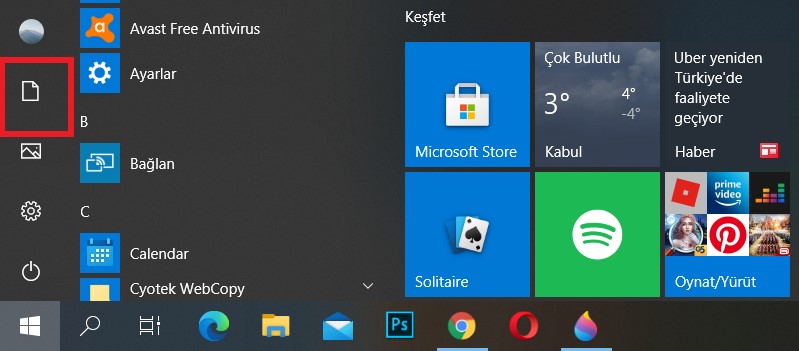

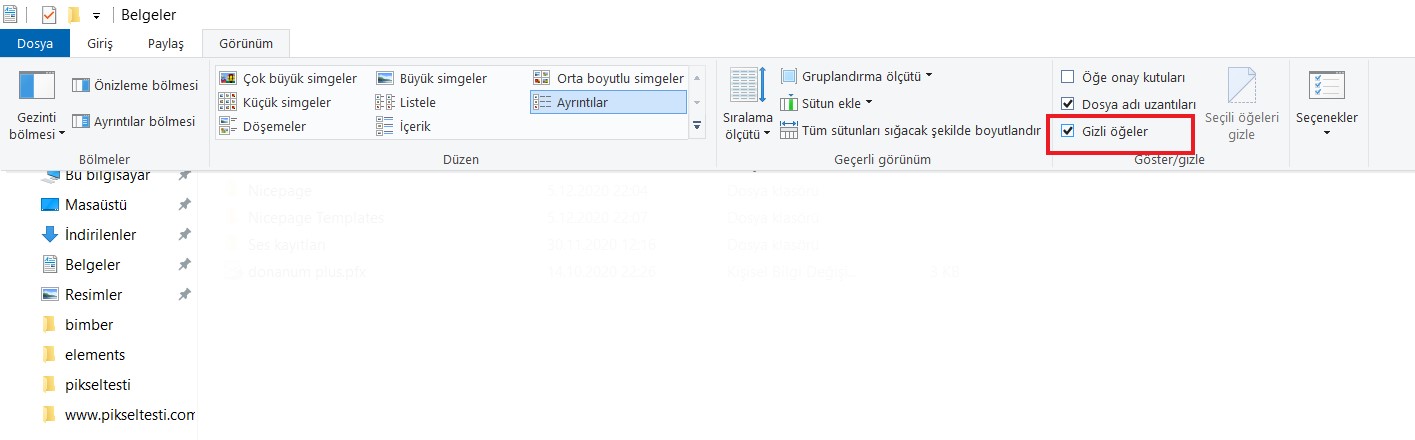












Yorum Yap